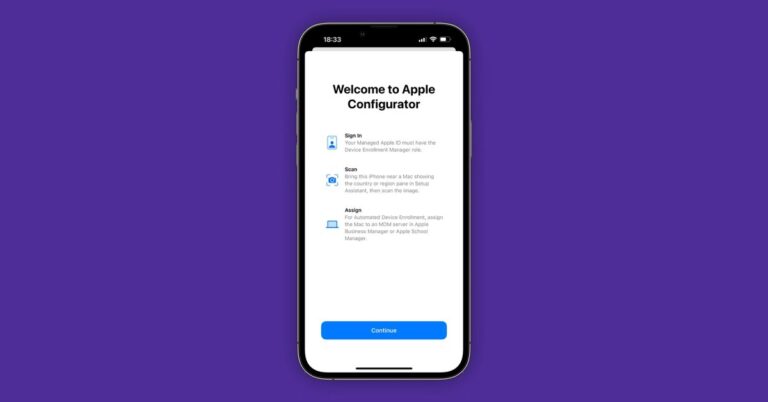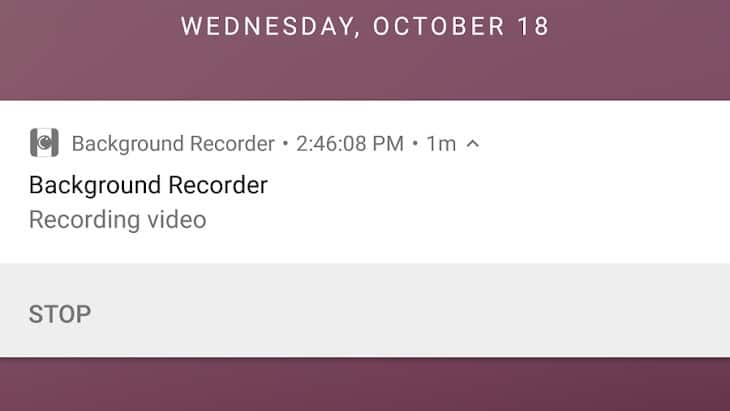Hogyan lehet rávenni iPhone -ját bármilyen szöveg felolvasására a kiejtés kiválasztásával
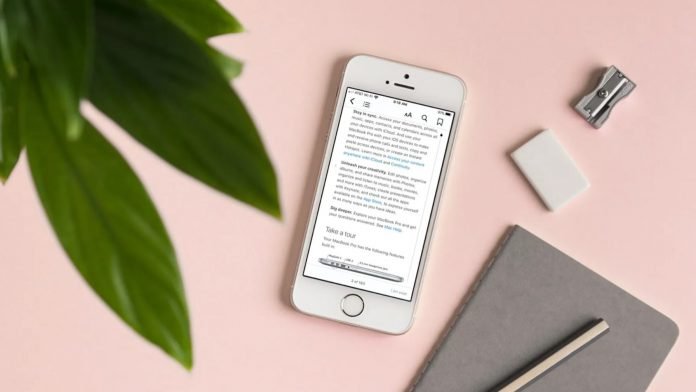
Szeretné, ha az iPhone hangosan felolvassa a cikkek, üzenetek, e -mailek vagy közösségi média bejegyzések szövegét? Az iPhone -ok és iPad -ek rendelkeznek a Speak Selection nevű praktikus funkcióval, amellyel diktálhatják a kiemelt szövegeket. Tehát, ha egy cikket, e -mailt vagy üzenetet szeretne hallgatni az olvasás helyett, akkor ezt könnyedén megteheti bármely iOS -eszközön. Ez a cikk részletesen bemutatja, hogyan teheti iPhone -ját hangos olvasásra vagy bármilyen szöveg kimondására a Speak Selection használatával.
Kapcsolódó | [Működő] Tegye úgy iPhone -ját, mint az Android Jailbreak nélkül
Az iPhone hangosan olvassa fel a képernyőn megjelenő szöveget a Speak Selected használatával
Az iPhone hangválasztó funkciója lehetővé teszi, hogy iPhone beszéljen és hangosan olvassa a képernyőn megjelenő szöveget. Tehát ha nem akarja megerőltetni a szemét, vagy többfeladatos munkát szeretne végezni, akkor jobb megoldás lenne a Speak Selection használata, hogy az iOS -eszköz elvégezze a munkát.
Aktiválja a hangválasztást az iPhone -on
- Ouvert Paraméterek az iPhone vagy iPad eszközön.
- Görgessen lefelé és kattintson megközelíthetőség.
- alatt Jövőkép, érintse meg a ikont Beszélt tartalom.
- Most kapcsolja be a kapcsolót Ismertesse a kiválasztást.
- Ezenkívül érintse meg a Tartalom kiemelése lehetőséget, és kapcsolja be, ha azt szeretné, hogy iPhone kiemelje a beszélt szöveget.
Más beállításokat is módosíthat, például megjegyzéseket, hangokat, beszédfrekvenciát és kiejtéseket.
A Beszédválasztás opcióval olvassa el a képernyőn megjelenő szöveget
- Nyisson meg bármilyen alkalmazást, amelyben kiválaszthatja a szöveget, legyen az böngésző, üzenetek, e -mail, WhatsApp, Jegyzetek vagy bármi.
- A szó hosszú megnyomásával (vagy nyomva tartásával) válassza ki a szót. Ezután húzza a végeket a kívánt mondat vagy bekezdés kiválasztásához.
- Most kattintson a Parler lehetőséget a kiválasztó eszközben.
Az iPhone most elkezdi olvasni a kiválasztott szöveget. A Szünet gombot bármikor megnyomhatja a beszéd leállításához.
Beszéljen a kiválasztásról vagy beszéljen a képernyőről
Lehet, hogy látta a Beszél a képernyőn opciót a beállításokban. Nagyon hasonlít a Speak Selection -hez, de kissé másképp működik. Ahelyett, hogy a kiválasztott vagy kiemelt szöveget hangosan olvasná, a képernyő minden tartalmát elolvassa.
Itt aktiválhatod Beállítások> Kisegítő lehetőségek> Beszélt tartalom> Kiejtés képernyő. A Beszéd opció bekapcsolásához a képernyőn két ujjal húzza felfelé az iPhone képernyőjének tetejét.
Megjelennek a Beszélőképernyő parancsok, amelyekkel módosíthat, miközben az iPhone lejátszja a tartalmat a képernyőn. Hasznos lehet, ha az iPhone cikkeket, dokumentumokat és e -könyveket olvas fel Önnek.
Ön is kérje Siri -t, hogy olvassa el a képernyőt. Csak annyit kell mondania, hogy „Hé Siri, beszélj a képernyőn”.
csomag
Minden arról szólt, hogyan lehet rávenni iPhone -ját a képernyőn megjelenő szöveg kimondására a Speak Selection használatával. Ezenkívül megemlítettük a Speak Screen funkciót is, amely az iOS hasonló kisegítő lehetősége. Próbálja ki mindkettőt, és tudassa velem tapasztalatait az alábbi megjegyzésekben.
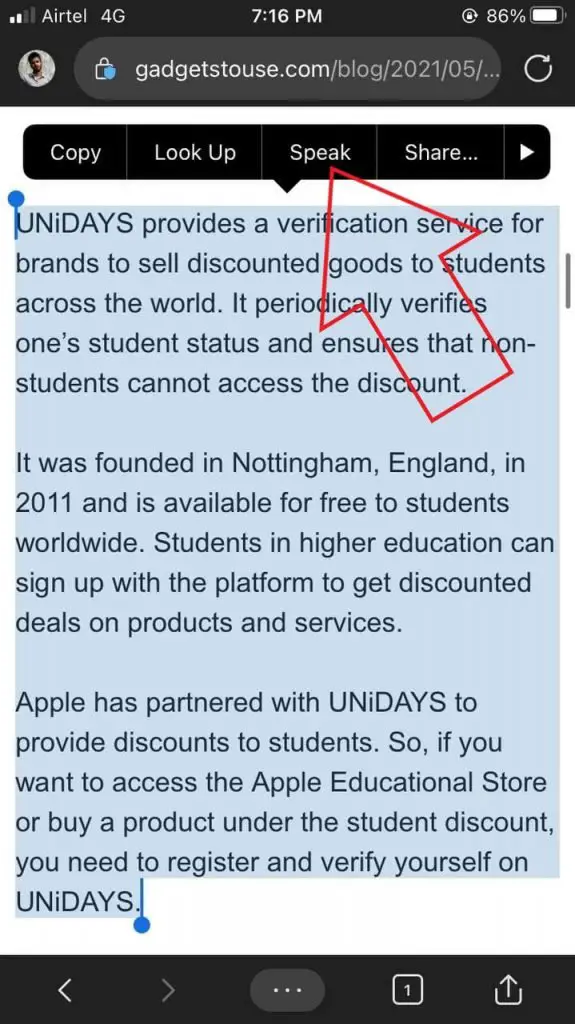
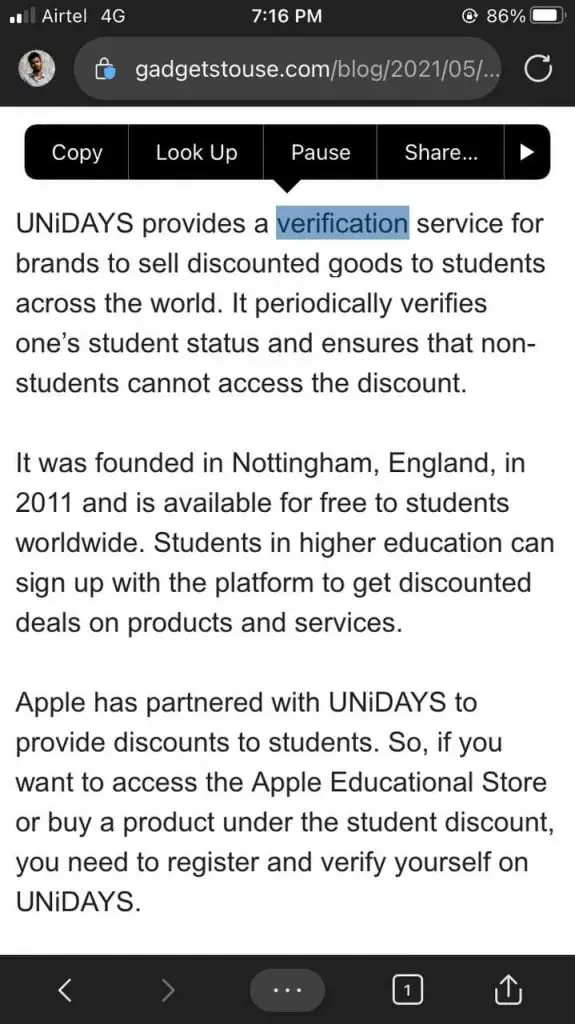


![[WordPress] Növelje a teljesítményt a cookie-k statikus erőforrásokból való eltávolításával](https://www.neuf.tv/wp-content/uploads/2022/03/WordPress-Ameliorer-les-performances-en-supprimant-les-cookies-des-ressources.jpg)